Jacinta atualizou em 26/10/2025 para Backup e Recuperação | Mais Artigos
Caso de usuário: como posso clonar uma unidade USB inicializável
"Tenho uma unidade USB inicializável com Windows 10. Quero copiá-la para outra unidade USB. Pretendo simplesmente copiar e colar os arquivos. Mas meus amigos me dizem que não funcionará e preciso crie uma imagem da unidade USB inicializável e restaure-a em outra unidade. Como posso fazer isso? Qual é a maneira mais rápida e fácil de clonar uma unidade USB para outra?"

Por que é necessário clonar a unidade USB em vez de copiar os arquivos
Normalmente, quando se trata de backup de unidade USB, os usuários pensam em copiar manualmente os arquivos da unidade USB para o computador ou para outra unidade flash USB. E você pode copiá-los de volta sempre que quiser restaurá-los para a unidade USB. É uma maneira eficiente se você deseja apenas manter esses arquivos e documentos pessoais na unidade USB.
Mas se você deseja fazer backup de sua unidade USB inicializável, esse método não funciona. Copiar e colar ou arrastar e soltar não copia o registro mestre de inicialização da unidade e as tabelas de partição, que são arquivos ocultos. Além disso, se você precisar copiar arquivos de uma única unidade USB não inicializável para várias unidades com capacidade idêntica, a clonagem de USB pode ser a solução mais rápida.
Então, como clonar um drive USB ou até mesmo clonar um USB para USB? Você deve clonar o USB com um software confiável de clonagem de disco - EaseUS Disk Copy para criar uma cópia exata de seu conteúdo, incluindo o registro mestre de inicialização (MBR), espaço livre, partições e qualquer espaço não utilizado.
Como clonar uma unidade USB com o software de clonagem de disco
EaseUS Disk Copy é um software de clonagem de disco capaz no qual você pode confiar para clonar uma unidade USB ou clonar um disco rígido em uma unidade flash USB. Funcionando no Windows 11, 10, 8 e 7, o programa é extremamente útil para duplicar unidades USB inicializáveis e outros tipos de discos, incluindo HDDs e SSDs.
São necessários apenas alguns cliques simples para finalizar o processo de clonagem de USB
Guia passo a passo para clonar USB para USB com apenas alguns cliques
Ative o EaseUS Disk Copy para um processo de cópia ou clonagem de disco sem problemas.
1. Baixe, instale e execute o EaseUS Disk Copy no seu PC.
Clique em Modo de disco e selecione o disco de origem que deseja copiar ou clonar. Clique em Avançar para continuar.

2. Selecione o disco de destino onde deseja clonar ou copiar o disco antigo e clique em Avançar para continuar.
Clique em OK para confirmar se o programa pede para apagar os dados do disco de destino.
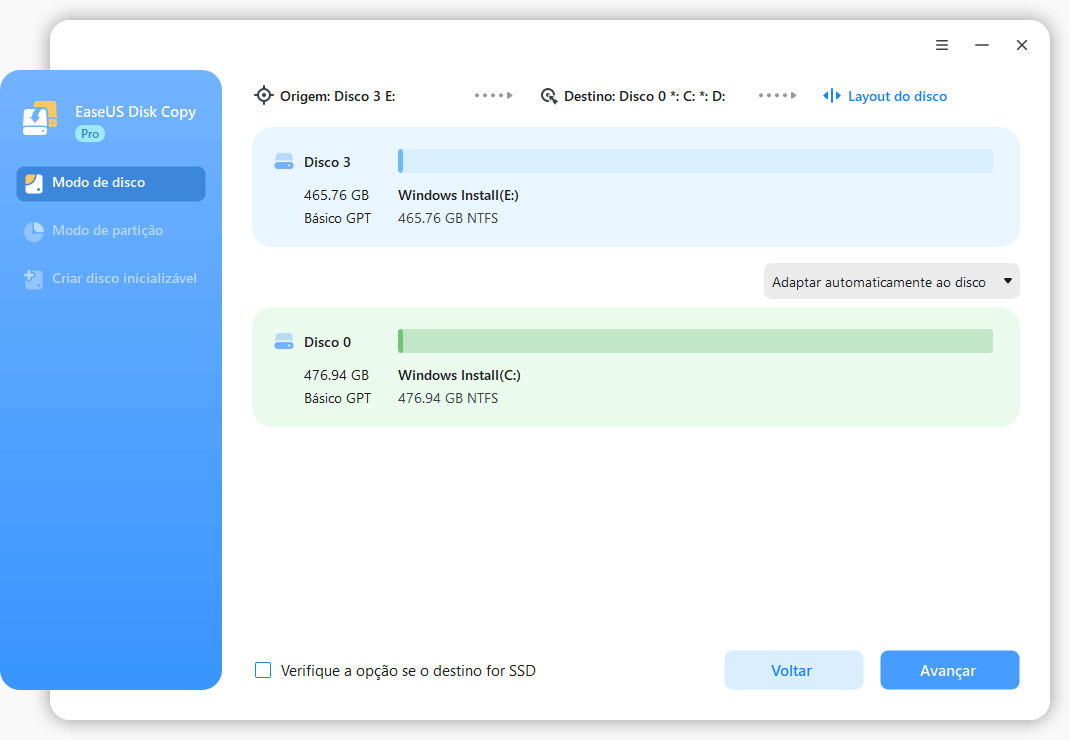
3. Verifique e edite o layout do disco como Adaptar automaticamente ao disco, Copiar como origem ou Editar layout do disco.
Adaptar automaticamente ao disco é recomendado.
- A opção Copiar como origem irá copiar/clonar o mesmo layout de partições em seu disco de origem para o disco de destino.
- Editar layout do disco permite redimensionar ou mover manualmente o layout da partição no disco de destino.
- Se o disco de destino for uma unidade SSD, lembre-se de marcar Verifique a opção se o destino for SSD.
Clique em Avançar para iniciar o processo de clonagem ou cópia do disco agora.

Resumindo
Concluindo, se você deseja mover o sistema operacional Windows de USB para outra unidade ou USB, clonar uma unidade USB é a melhor escolha. Com vários cliques, você pode clonar fácil e rapidamente uma unidade USB para outra unidade USB no Windows 11/10/8/7 com a ajuda do EaseUS Disk Copy
Possui recursos mais avançados, como migrar o Windows 10 para SSD usando a função Transferência de Sistema, clonagem setor por setor, clonagem de disco rígido com setores defeituosos, etc. equipe de suporte técnico por e-mail [email protected] e responderemos o mais breve possível.
Perguntas frequentes sobre clonagem de unidade USB
Se você tiver mais problemas sobre como clonar uma unidade USB como mostrado abaixo, você pode ver os breves guias aqui.
1. Como clonar uma unidade flash USB?
Todos esses trabalhos podem ser facilmente concluídos com uma ferramenta de backup USB - EaseUS Disk Copy.
- Conecte sua unidade flash USB ao seu PC/laptop.
- Inicie o EaseUS Disk Copy em seu PC e clique em “Modo de disco” na tela inicial. Em seguida, escolha o USB como disco de origem.
- Escolha outro disco rígido ou USB como disco de destino e clique em Avançar.
- Clique em "Continuar" para começar a clonar o pendrive USB para USB agora. Quando o processo terminar, você poderá desconectar a unidade flash USB. Todos os dados na unidade flash USB de origem aparecerão na unidade flash USB de destino depois de restaurados.
2. Posso copiar o USB inicializável para outro?
Você não pode simplesmente copiar e colar uma unidade flash inicializável em outra. Você não pode copiar o registro mestre de inicialização ou tabelas de partição. Em vez disso, você pode facilmente atingir o objetivo através da clonagem. Você pode clonar uma unidade USB inicializável em outra com o melhor software de clonagem de disco, como EaseUS Todo Backup.
3. Como transfiro fotos de USB para USB?
A maneira mais rápida de transferir muitas fotos de USB para USB é clonando uma unidade USB. Etapas para clonar uma unidade USB para transferir arquivos com o software de clonagem EaseUS:
- Conecte ambas as unidades flash USB ao seu computador. Inicie a ferramenta de clonagem de disco/partição EaseUS.
- Escolha o disco USB 1 como disco de origem e clique em "Avançar". Escolha o disco USB 2 (com tamanho igual ou maior que o disco 1) como disco de destino e clique em "Avançar".
- Visualize o layout do disco e clique em "Continuar" para começar a clonar o USB e transferir fotos de USB para USB.
Artigos relacionados
-
Como fazer backup de imagens de CFTV em USB/disco rígido externo
![author icon]() Leonardo 2025-10-24
Leonardo 2025-10-24 -
Clonar o Windows 11? Aqui Está o Software que Você Pode Usar
![author icon]() Leonardo 2025-10-24
Leonardo 2025-10-24
-
Calma: como fazer backup de um disco rígido externo sem nenhum software
![author icon]() Leonardo 2025-10-24
Leonardo 2025-10-24 -
Quais Arquivos Devem os Usuários Fazer Backup num Computador
![author icon]() Leonardo 2025-10-24
Leonardo 2025-10-24
EaseUS Disk Copy
- Clone um disco antigo para um novo
- Clone um pequeno disco para um grande
- Clone HD para SSD
Vídeo tutorial

Como clonar HD em SSD no Windows 11/10/8/7
